VLC mediaspeler, met zijn ondersteuning voor bijna elke video- en audiocodec en formaten en platform, is een van de beste mediaspelers die je kunt krijgen. Met de app kun je ook inhoud van een computer streamen als je VLC op andere apparaten gebruikt. Hier leest u hoe u video en audio van de VLC-mediaspeler kunt streamen.
Lees verder: De beste mediaspelers voor Android
snel antwoord
Om te streamen vanaf de VLC-mediaspeler, moet u een netwerkstreaming-URL instellen. Dit is een adres dat u op andere apparaten kunt invoeren om video vanaf de broncomputer te streamen. Bekijk de gedetailleerde gids hieronder.
Ga naar de hoofdsecties
Hoe te streamen vanaf VLC-mediaspeler
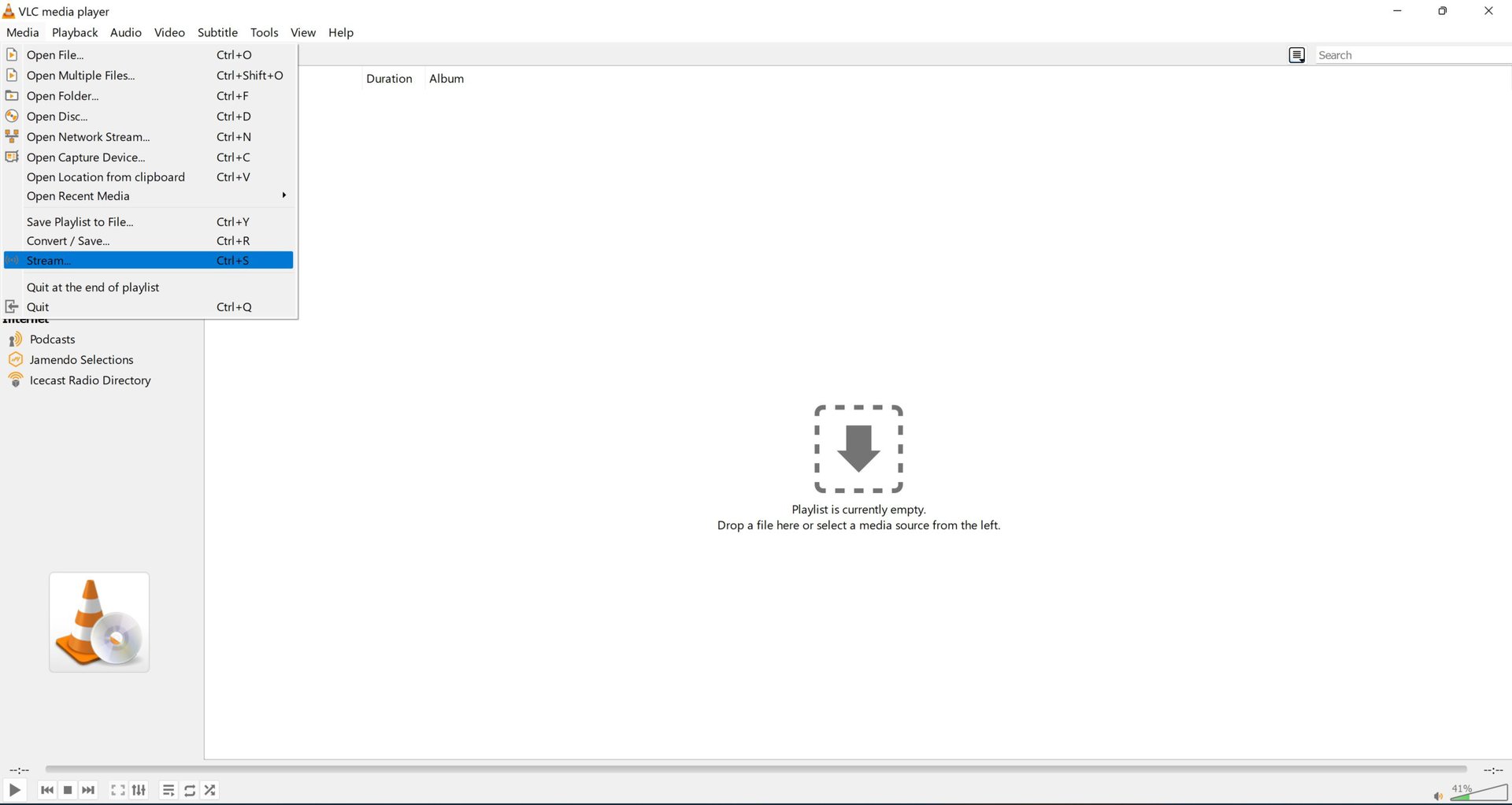
Ankit Banerjee / Android Salad
U kunt een video- of audiostream instellen met VLC-mediaspeler op uw Windows-computer om media af te spelen op een andere computer, telefoon of smart-tv. Het is een wat ingewikkeld proces. Om te beginnen, open VLC media player, open een bestand De media tabblad in de linkerbovenhoek en klik op Stroom. U kunt ook een bestand openen Stroom Instellingen met behulp van een bestand Ctrl+S. afkorting.
ga naar de een bestand tabblad, klik op Toevoegen Om het mediabestand dat u wilt streamen te selecteren en tik op Stroom. Klik volgende. Controleer het bronbestand en bevestig het op de volgende pagina.
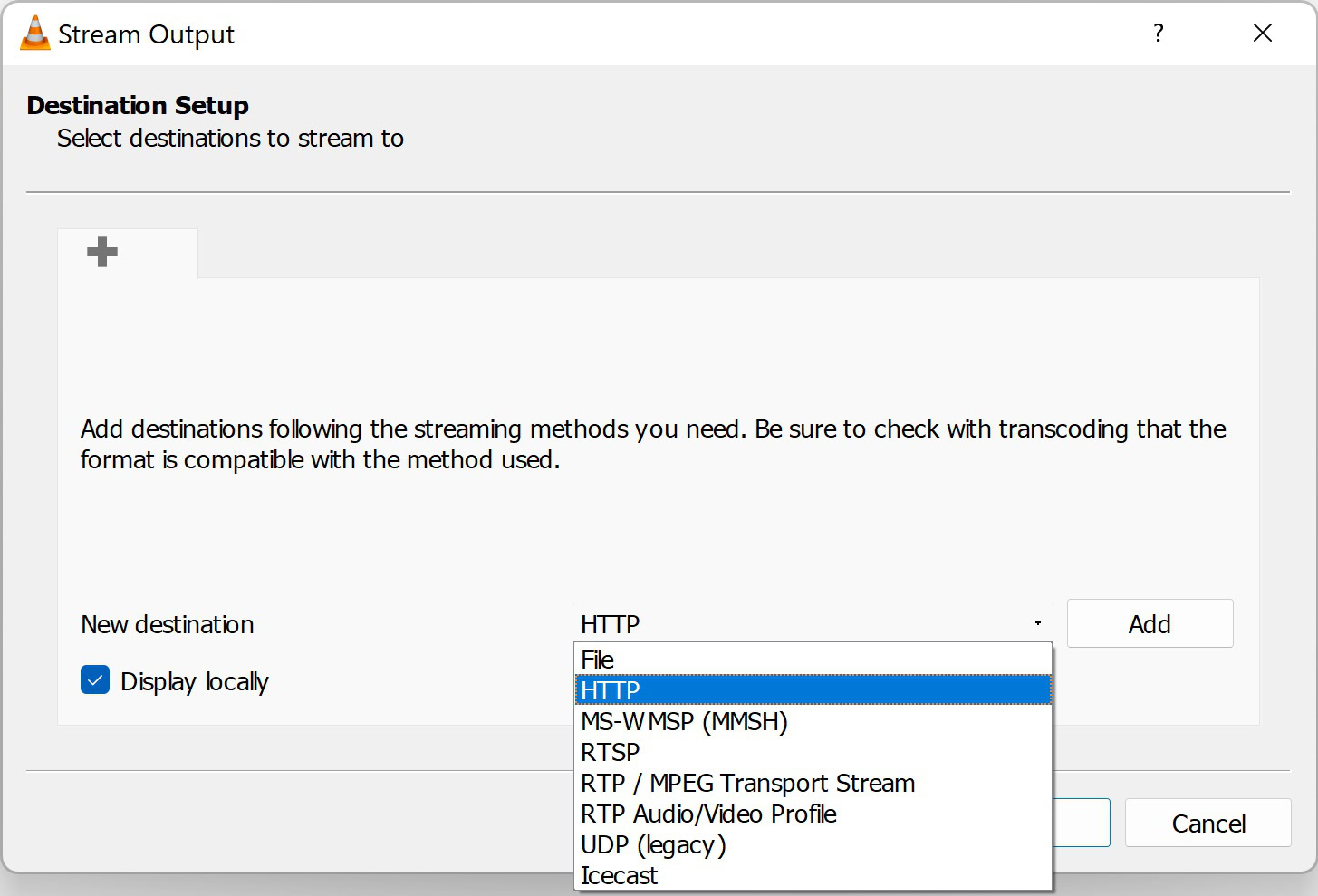
Ankit Banerjee / Android Salad
U kunt ook inschakelen Lokaal weergeven Als u het streamingbestand op de broncomputer wilt afspelen. U moet dan de bestemmingsinstellingen instellen. Selecteer HTTP in de vervolgkeuzelijst voor de nieuwe bestemming. Klik Toevoegen.
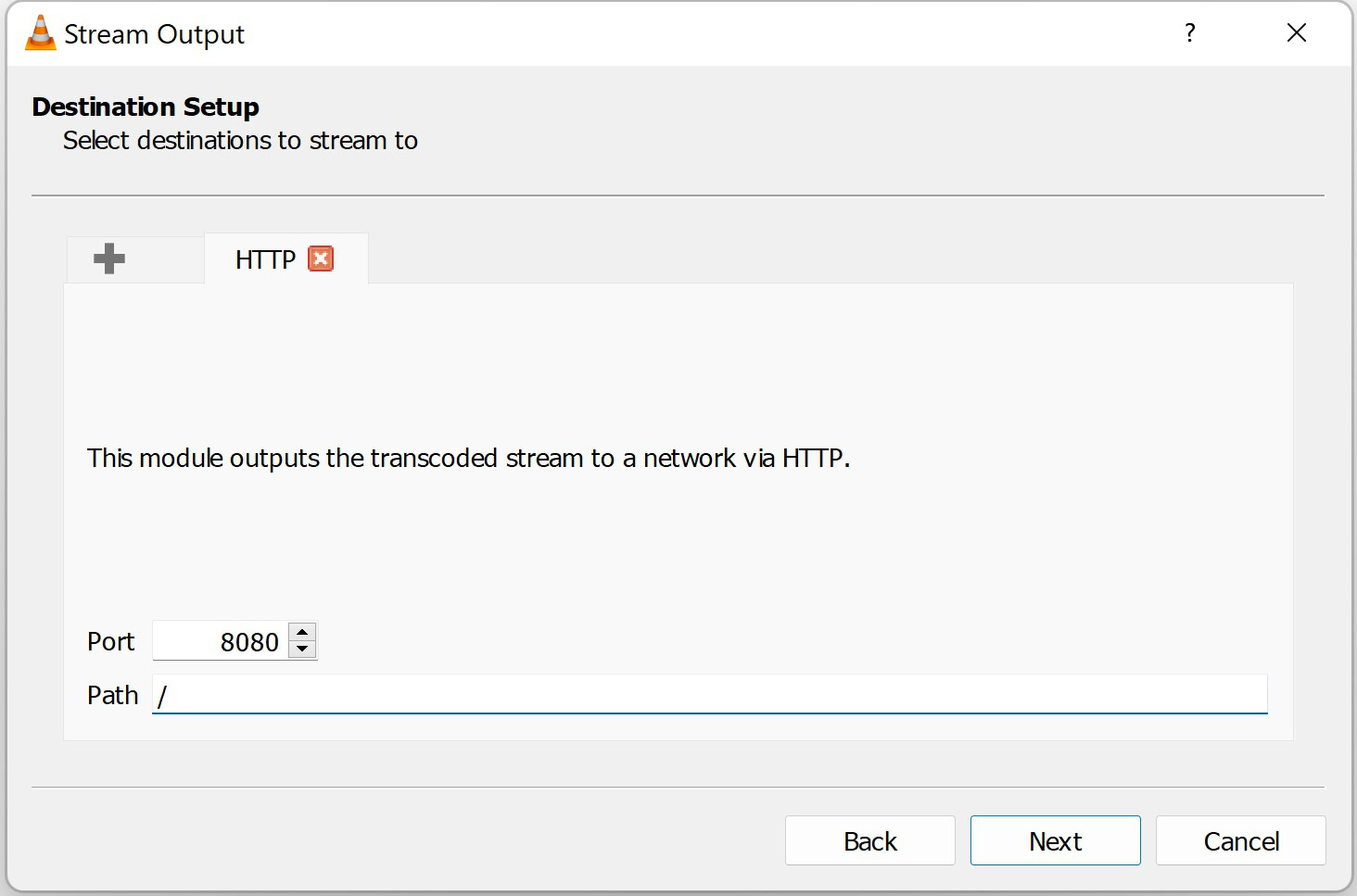
Ankit Banerjee / Android Salad
U kunt het poortnummer instellen, maar de standaardwaarde (8080) werkt ook. Noteer het poortnummer, want u hebt deze informatie nodig om verbinding te maken met de stream op het andere apparaat. U kunt het padgedeelte ook laten zoals het is.
Als u slechts één apparaat wilt selecteren waarnaar u wilt streamen, kunt u het IP-adres in de sectie typen zonder de “/” te verwijderen. Als u het IP-adres van een ander apparaat toevoegt, ziet het er als volgt uit: /192.168.1.1, als voorbeeld. Als u het pad laat zoals het is, kunt u het broadcast-netwerkadres op elk apparaat op hetzelfde Wi-Fi/LAN gebruiken. Klik volgende.
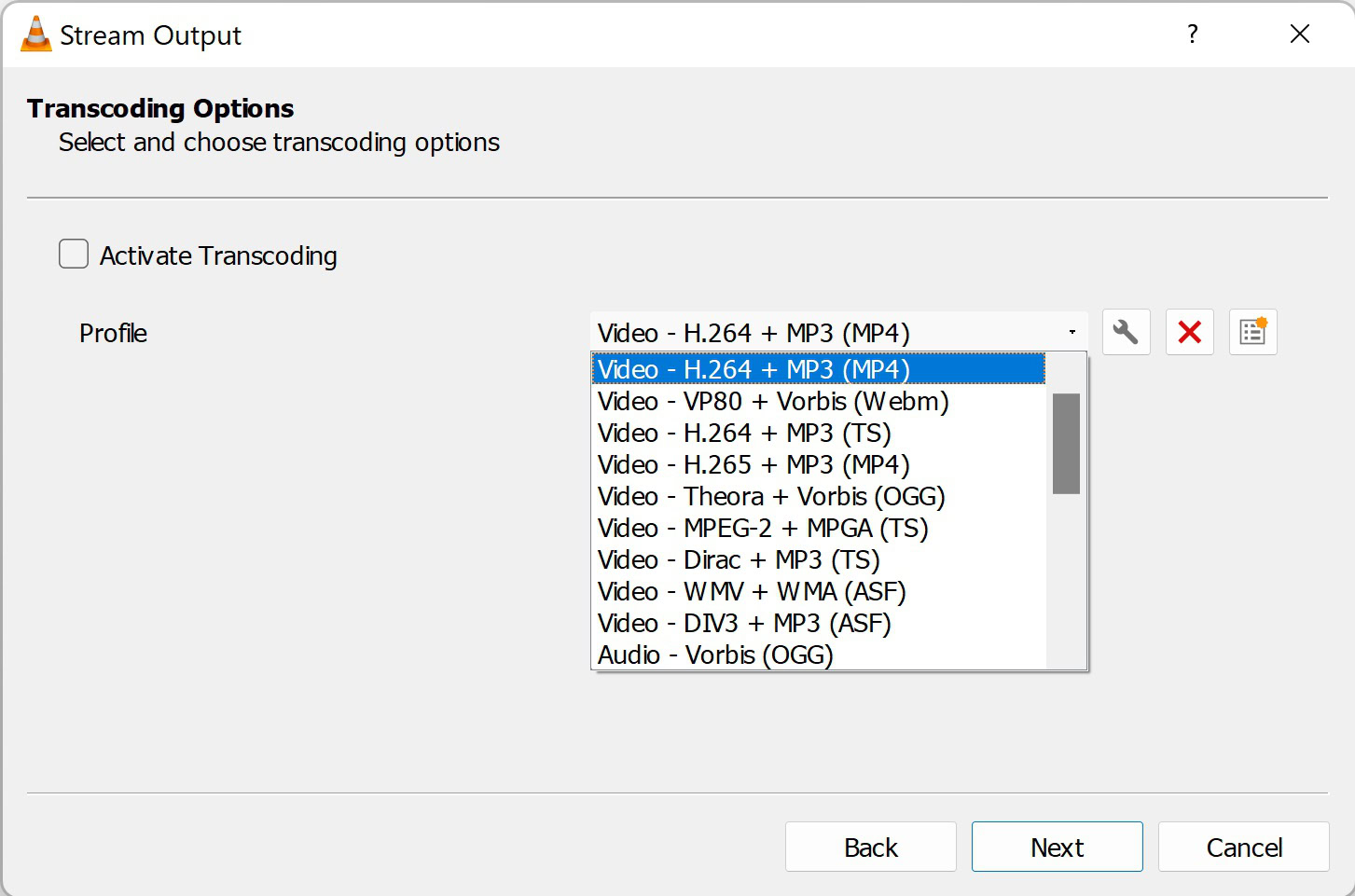
Ankit Banerjee / Android Salad
onder Overdrachtsoptiesdeselecteren Activeer de conversie. U moet een optie kiezen om te coderen met een extensie Persoonlijk profiel Projectie. Klik op Volgende zodra u uw keuze heeft gemaakt. Het is je gelukt met Video – h.264 + MP3 (TS), Video naar MPEG4 1080p, En de Video voor Android HD (om naar mijn telefoon te streamen). Als je storingen in de audio of video opmerkt, probeer dan een andere codec.
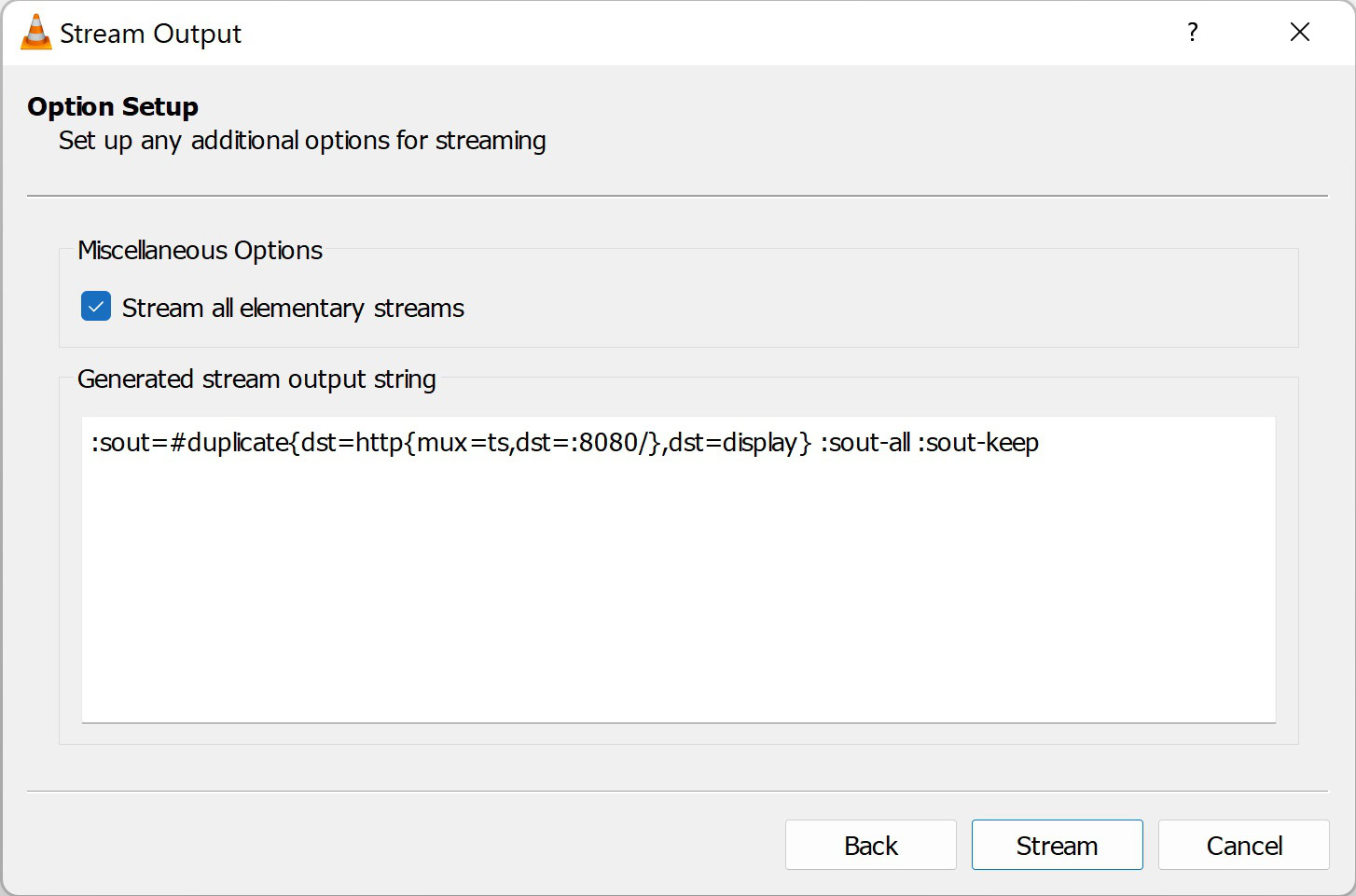
Ankit Banerjee / Android Salad
Wanneer u bij de aanvullende opties op de volgende pagina komt, schakelt u Alle primaire streams streamen. Klik Stroom om de video af te spelen en uit te zenden. Pauzeer de video totdat je streaming op je andere apparaat hebt ingesteld.
De stappen zijn vergelijkbaar op een Mac, maar hebben een iets andere naam. ga naar de een bestand Tab > Wizard Streamen/Exporteren > Uitzenden naar netwerk. Kies het video- of audiobestand waarmee je wilt uitzenden Selecteer een stroom. Selecteer op de volgende pagina HTTP En noteer het poortnummer. U kunt de bestemming (pad) leeg laten. deselecteer alle Mijn stem En de video- instellingen in transformatie en opties. onder Verpakkingsformaat: Bepalen MPEG TS. Klik volgende en dan, einde.
Open een stream in VLC
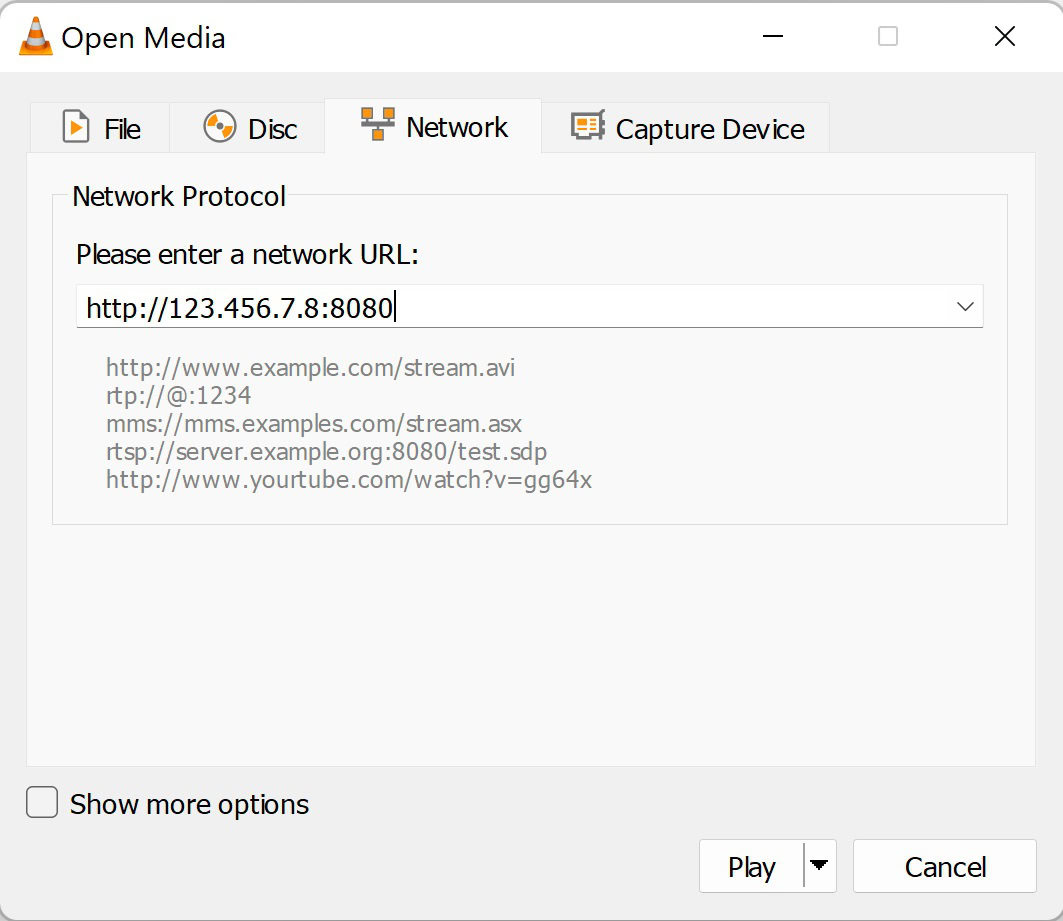
Ankit Banerjee / Android Salad
Nu uw streaming klaar is voor gebruik vanaf uw broncomputer, hebt u er toegang toe vanaf elk apparaat op hetzelfde Wi-Fi/LAN. Als je een dual-band wifi-router hebt, zorg er dan voor dat de twee apparaten op dezelfde band zitten. U moet ook het IP-adres van de broncomputer weten. ga naar de Wat is mijn IP-adres op de broncomputer om het te vinden.
Eerst moet je de VLC-mediaspeler downloaden om streaming op een ander apparaat te openen. De stappen kunnen enigszins variëren, afhankelijk van het apparaat waarnaar u probeert te streamen. Maar de netwerkstream-URL zal hetzelfde zijn – http://(IP-adres van uw broncomputer): (poortnummer). Een netwerkstream-URL kan er bijvoorbeeld als volgt uitzien: http://192.168.1.1:8080.
- Streamen naar Windows-pc: Open VLC Media Player en klik op De media tabblad en ga naar Netwerkstream openen. Typ de URL van de netwerkstream en klik op spel.
- Streamen naar je Mac: ga naar de een bestand tabblad, klik op netwerken typ de URL van de netwerkstream.
- Streamen naar telefoon: Open de VLC-app en ga naar Bestand meer tabblad. tik op nieuwe stream En voer de URL van de stream in.
- Streamen naar Smart TV: Download de VLC-mediaspeler-app. Je vindt het in de Google Play Store voor Android TV en Roku en onder Bestand Je vindt Het werkt op Fire TV. Scroll naar beneden naar Stroom En voer de URL van de netwerkstream in.
U hoeft de VLC-mediaspeler niet te downloaden op Android TV met Chromecast ingebouwd of als u een Chromecast-apparaat heeft. Om te streamen van VLC naar Chromecast / Android TV, ga naar werkgelegenheid tabblad, openen rendereren selecteer het vermelde Chromecast-apparaat. Zorg ervoor dat beide apparaten zich op hetzelfde netwerk bevinden.
Lees verder: De beste muziekspelers voor je pc
vragen en antwoorden
Zolang u VLC naar uw apparaat kunt downloaden, kunt u media van een computer naar dat apparaat streamen. Ga na het downloaden van de app naar Stroom En voer de URL van de netwerkstream in.
Ja, maar alleen op een Chromecast of Smart TV met ingebouwde Chromecast. Speel de video af op de VLC-mediaspeler-app van je telefoon en zoek het cast-pictogram in de rechterbovenhoek. Zorg ervoor dat uw Chromecast is ingeschakeld en op hetzelfde wifi-netwerk is aangesloten als de telefoon.
Als de uitzending niet wordt afgespeeld zoals verwacht, kan er een probleem zijn met de instellingen. Wijzig het coderings-/streamingformaat om te zien of de video begint te spelen of dat de kwaliteit verbetert. Dit kan wat vallen en opstaan kosten, maar ik heb zonder problemen MPEG- en TS-streams gebruikt.
